时间:2020-12-22 18:58:55 作者:燕花 来源:系统之家 1. 扫描二维码随时看资讯 2. 请使用手机浏览器访问: https://m.xitongzhijia.net/xtjc/20201222/197924.html 手机查看 评论 反馈
使用电脑的过程中难免会遇到一些问题,最常见的就是电脑开关机问题,有用户反映win10电脑关机又自动开机,这是怎么回事?重试了几次还是一样。主要原因还是快速启动导致的,知道问题原因,那就一起来修复此问题。
解决步骤如下:
1、首先打开win10系统的控制面板,在搜索中搜索打开;
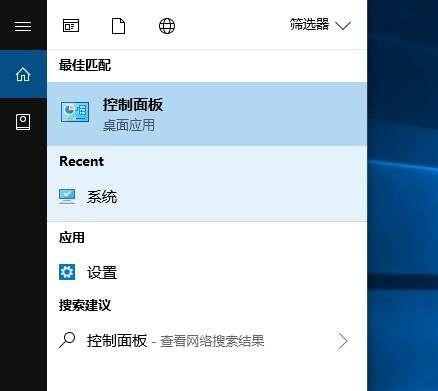
2、设置为小图标查看,再单击电源选项;
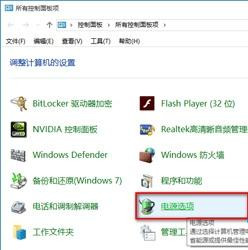
3、这时我们再点击左侧的选择电源按钮的功能;
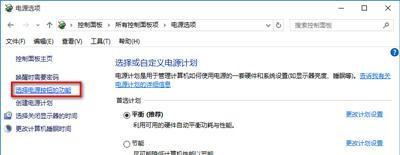
4、在系统设置窗口,我们左键点击更改当前不可用的设置;
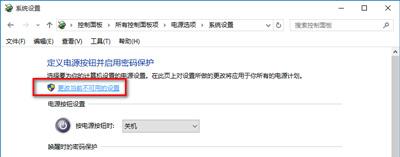
5、下拉右侧滑条,找到关机设置,左键点击启用快速启动去掉前面小方框内的勾;再点击保存修改;
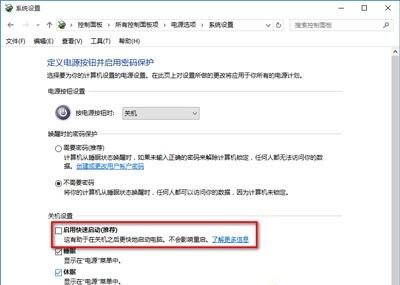
6、关闭快速启动之后 再左键点击关机选项 - 关机,电脑关机后就不会自己重启了。
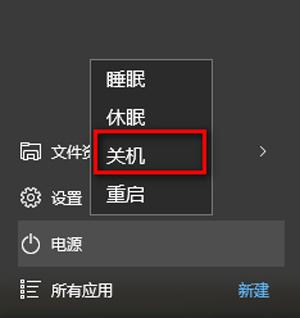
7、然后按上面的步骤重新启用快速启动功能。在前面小方框内打上勾(不影响关机)如下图,再点击保存修改。
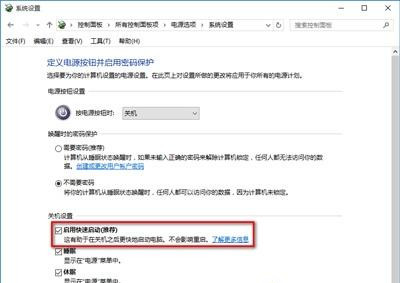
总结:win10快速启动并非真正的关机,有时由于系统错误导致无法关机可按上面的方法关闭再打开快速启动来解决。
发表评论
共0条
评论就这些咯,让大家也知道你的独特见解
立即评论以上留言仅代表用户个人观点,不代表系统之家立场